iPhone13を楽天モバイル オンラインショップで予約する方法
楽天モバイル オンラインショップの予約方法
このページは、楽天モバイルでiPhoneを予約する方法を解説しています。掲載している動画および画像は、iPhone13予約開始時のものを使用していますが、今後発売されるiPhoneも同様の予約手順になることが予想されます。予約方法を予習しておきましょう!
■ 楽天モバイル公式サイトで予約する手順
STEP 1
iPhone予約ページにアクセスする
楽天モバイル公式サイトより、iPhoneの申し込みページにアクセスします。
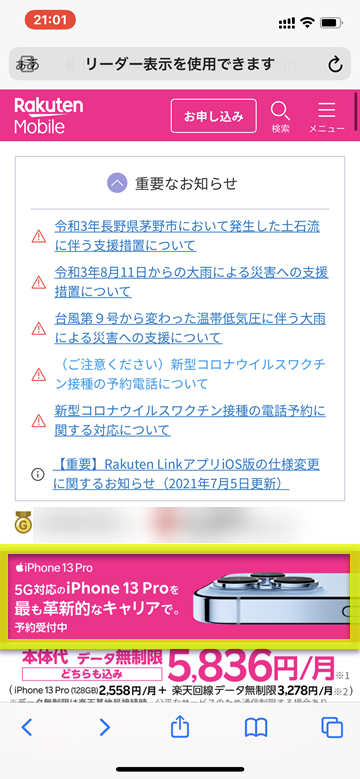
STEP 2
購入するモデルを選ぶ
iPhone一覧から、予約したいモデルを選びます。
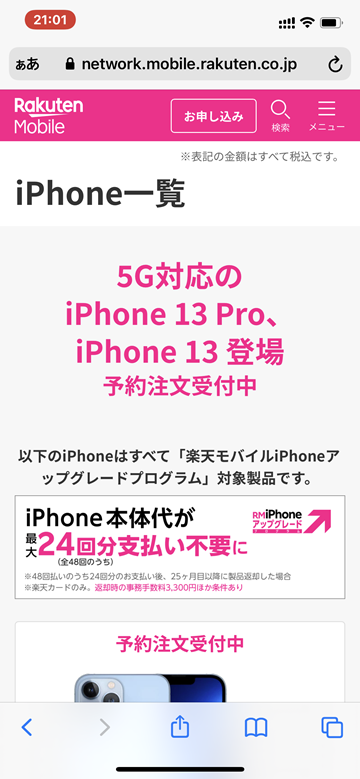
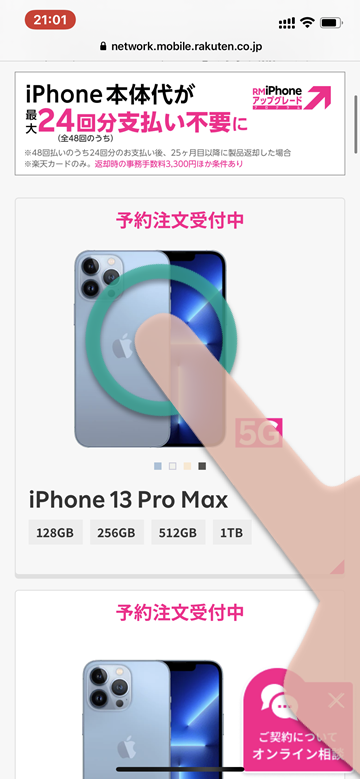
次に、購入前の確認事項をよく読み、「(製品名)を予約注文する」をタップします。

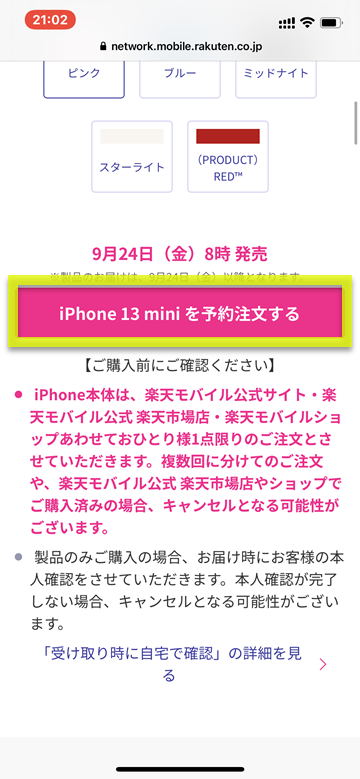
選んだモデルが表示されるので、カラー、ストレージ容量を選びます。
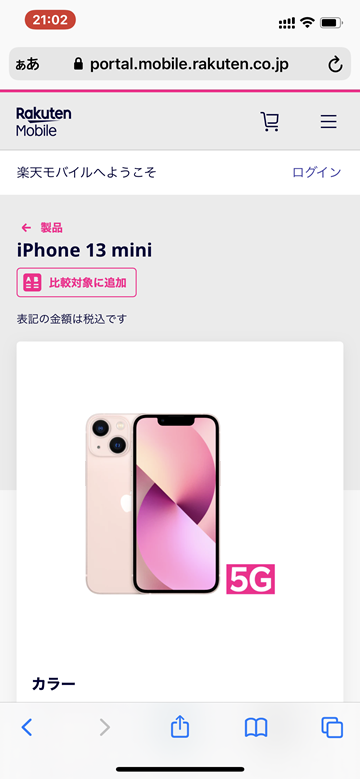
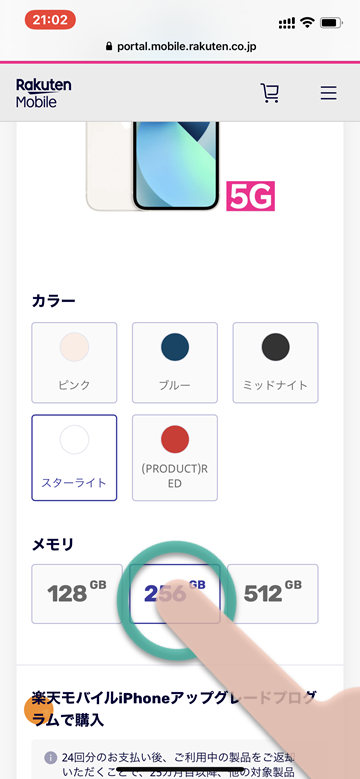
STEP 3
製品保証をつけるか確認する
注意点として、楽天モバイル公式サイトでiPhoneを予約購入する際、「故障紛失保証 with AppleCare Services(月額979円)」が初期設定で選択状態となります。この製品保証はオプション契約のため、加入したくない場合は右下の「選択済み」をタップして、契約内容に含むことをキャンセルします。
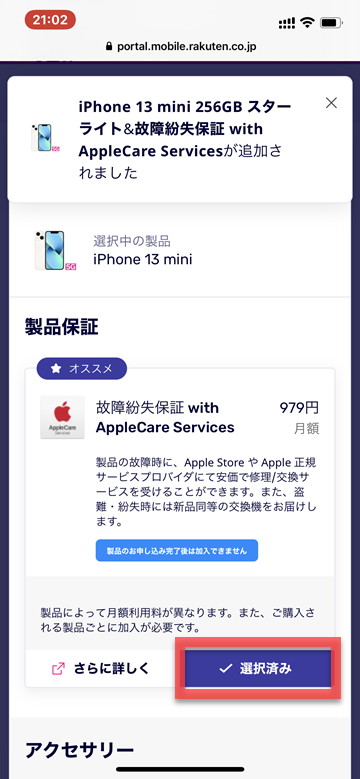
この製品保証は、申し込み時にしか加入できないオプション契約です。保証内容を確認し、製品保証とともに申し込む場合は「選択済みのままにする」、製品保証は申し込まない場合は「選択を解除する」を選びます。

製品保証項目の右下が「選択済み」から「購入する」に変化している場合は、製品保証を申し込まない設定になっています。
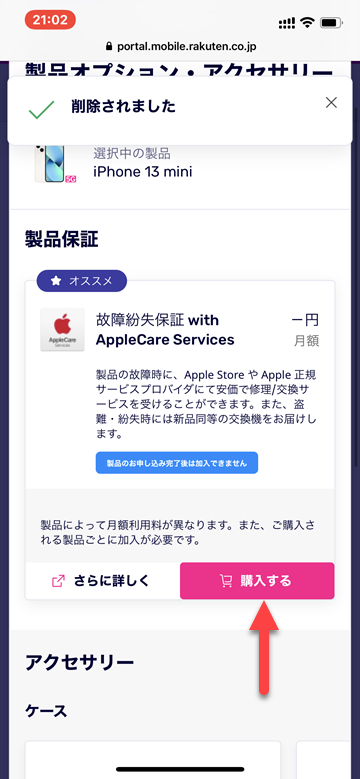
最後にアクセサリーを同時購入する場合は選び、回線契約せずに購入する場合は「この内容で申し込む」、新規・MNP・機種変更など回線契約とともに購入する場合は「続けてプラン選択へ進む」を選択します。
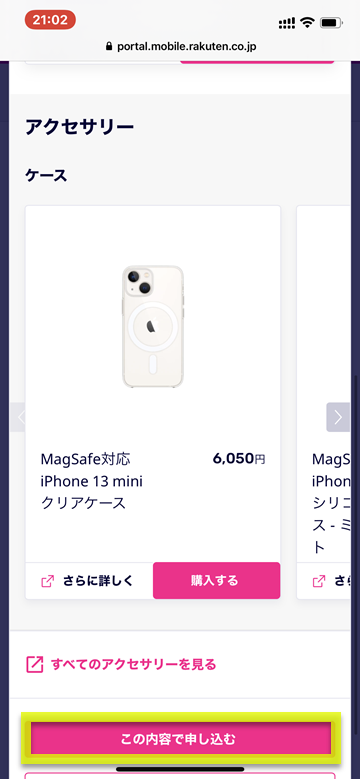
STEP 4
楽天会員アカウントでログインする
ここで、楽天会員アカウントでのログインが必要になります。すでにお持ちの場合はユーザIDとパスワードでログイン、まだアカウントを登録していない方は新規作成します。
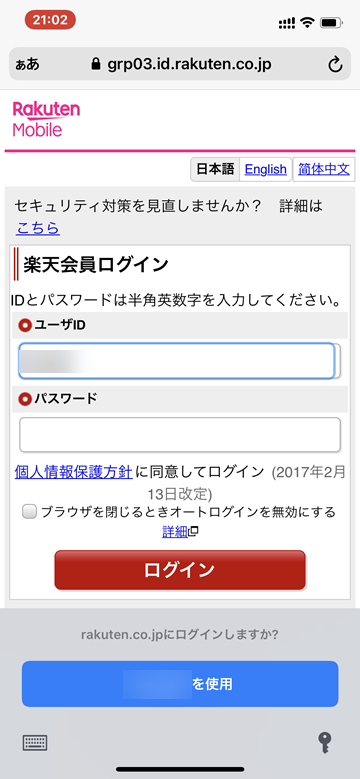
楽天会員アカウントの情報が、自動的に楽天モバイルの契約者情報として反映されます。表示内容に誤りがないか確認します。
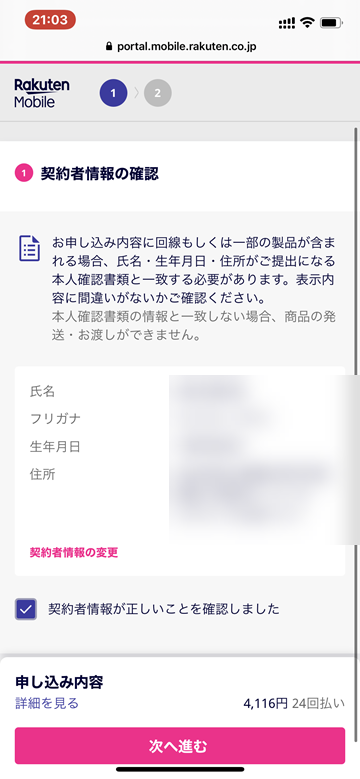
STEP 5
受け取り方法、支払い方法を選び注文完了
次に受け取りと支払い方法について設定します。回線契約とともに申し込む場合は、提出する本人確認書類と配送先住所などの個人情報が一致する必要があります。回線契約なく本体のみ申し込む場合でも、一部の製品ではお届け時に配達員が自宅にて本人確認をする場合があります。
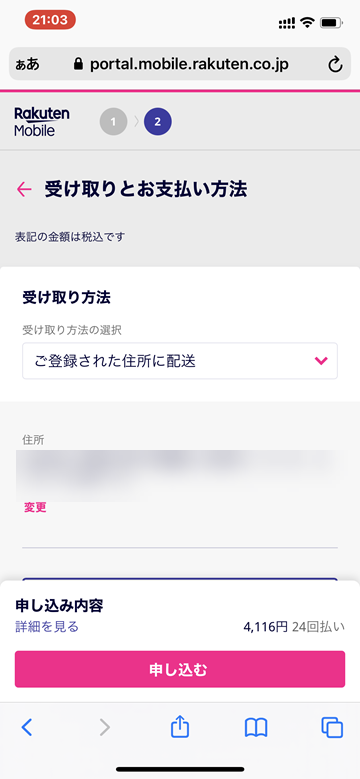
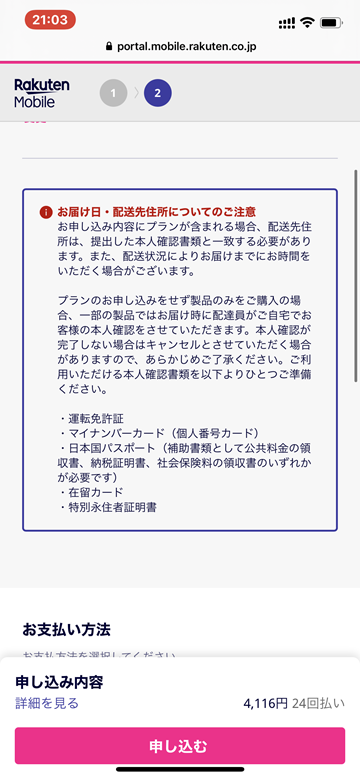
支払い方法は、プランの場合はクレジットカード、口座振替の2種類、製品の支払いはクレジットカード、または現金(代金引換)から選択できます。クレジットカードの場合、楽天カード以外の場合は一括、または24回払い、楽天カードの場合はそれらに加えて48回払いも選択可能です。
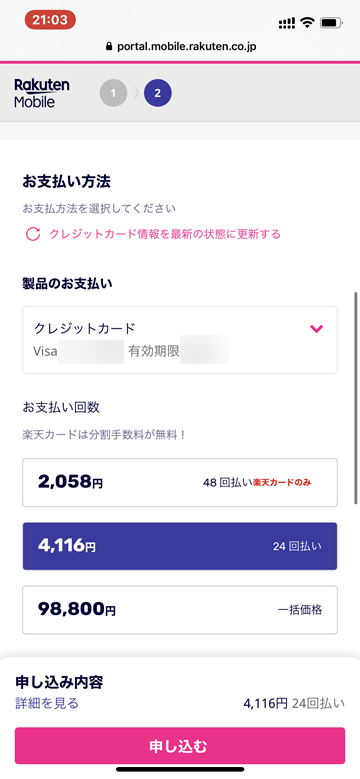
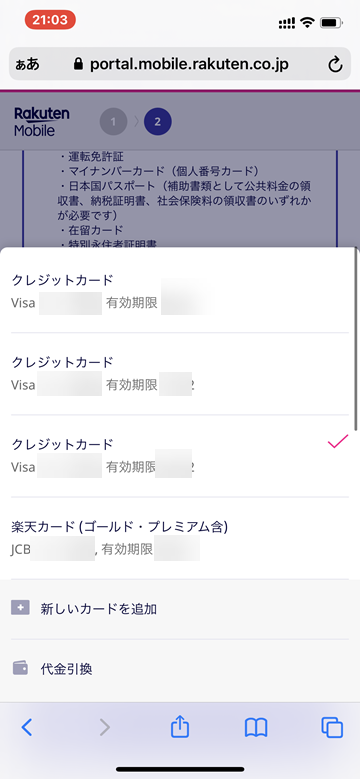
プランの支払い、製品の支払いともに、楽天ポイントの利用が可能です。ポイントの利用について選び、次へ進みます。

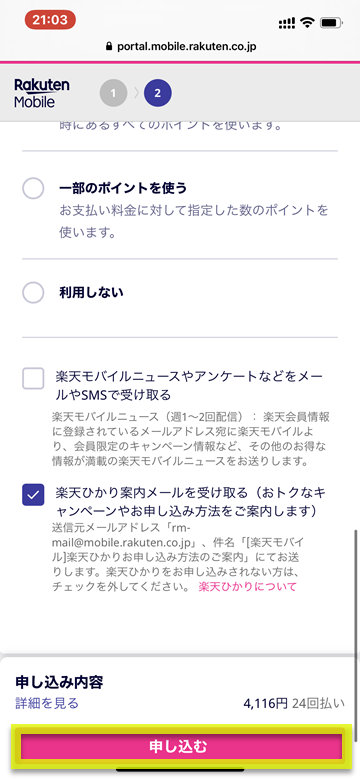
STEP 6
申し込み内容の確認
申し込み内容の確認画面が表示されます。入力内容に誤りがないか確認し、予約を確定します。
■ 楽天モバイル公式サイトで予約する手順
STEP 1
iPhone予約ページにアクセスする
楽天モバイル公式サイトより、iPhoneの申し込みページにアクセスします。
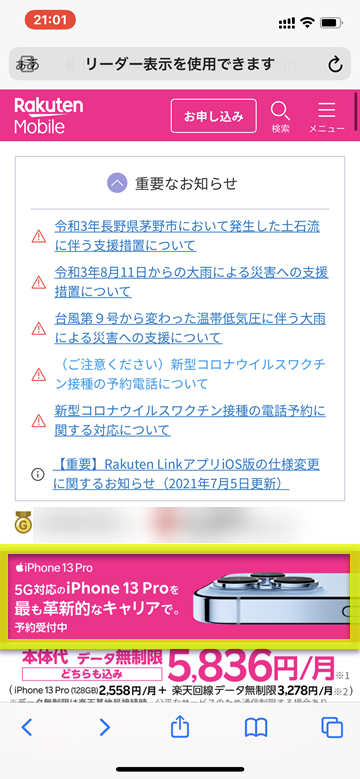
STEP 2
購入するモデルを選ぶ
iPhone一覧から、予約したいモデルを選びます。
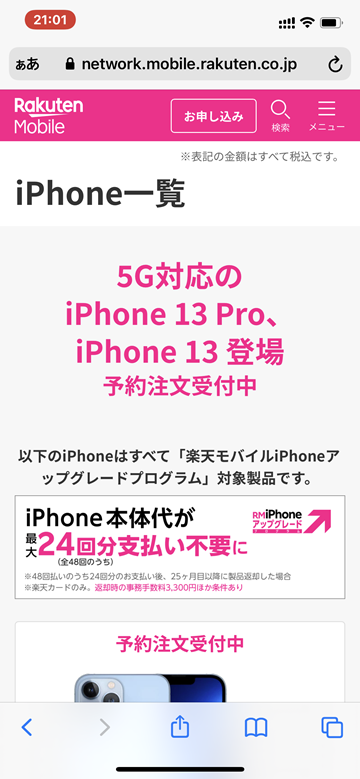
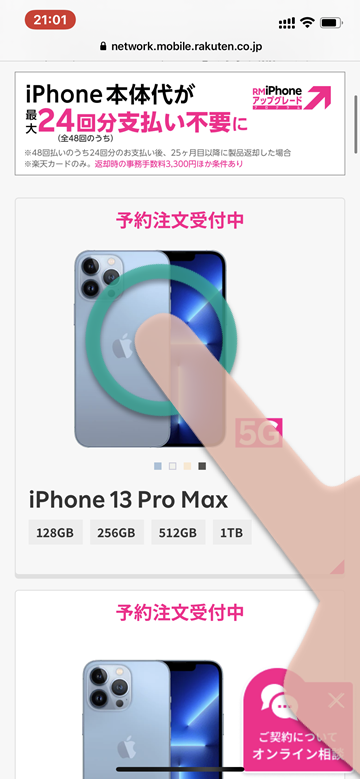
次に、購入前の確認事項をよく読み、「(製品名)を予約注文する」をタップします。

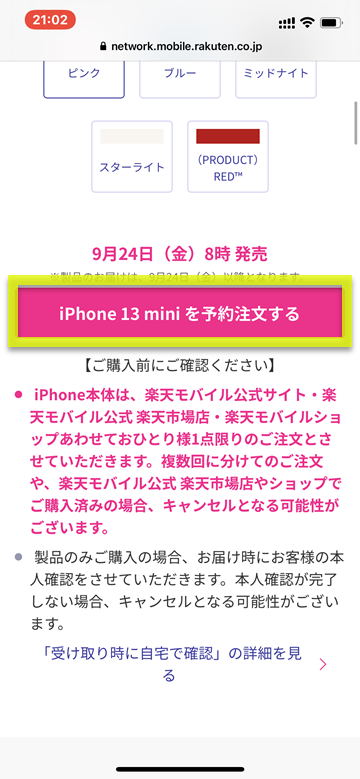
選んだモデルが表示されるので、カラー、ストレージ容量を選びます。
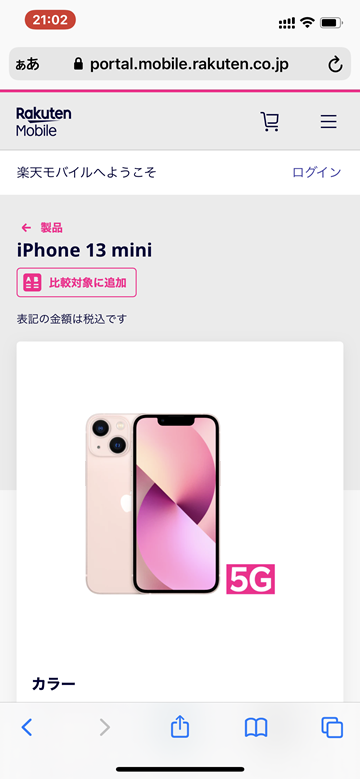
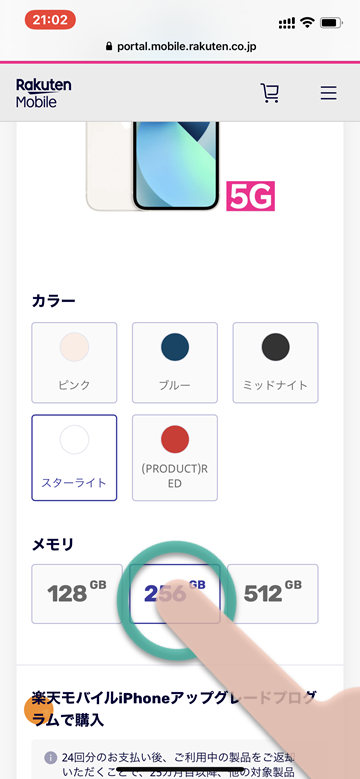
STEP 3
製品保証をつけるか確認する
注意点として、楽天モバイル公式サイトでiPhoneを予約購入する際、「故障紛失保証 with AppleCare Services(月額979円)」が初期設定で選択状態となります。この製品保証はオプション契約のため、加入したくない場合は右下の「選択済み」をタップして、契約内容に含むことをキャンセルします。
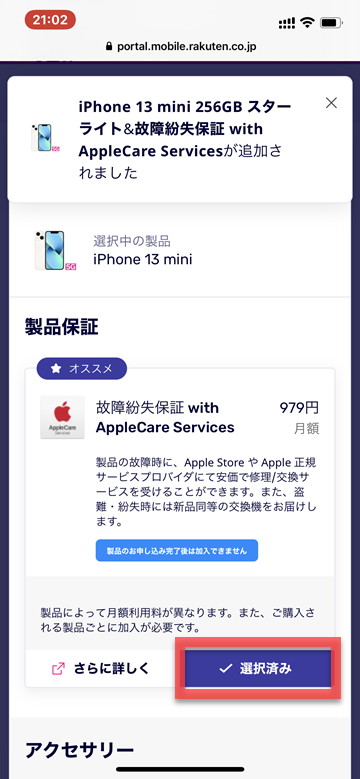
この製品保証は、申し込み時にしか加入できないオプション契約です。保証内容を確認し、製品保証とともに申し込む場合は「選択済みのままにする」、製品保証は申し込まない場合は「選択を解除する」を選びます。

製品保証項目の右下が「選択済み」から「購入する」に変化している場合は、製品保証を申し込まない設定になっています。
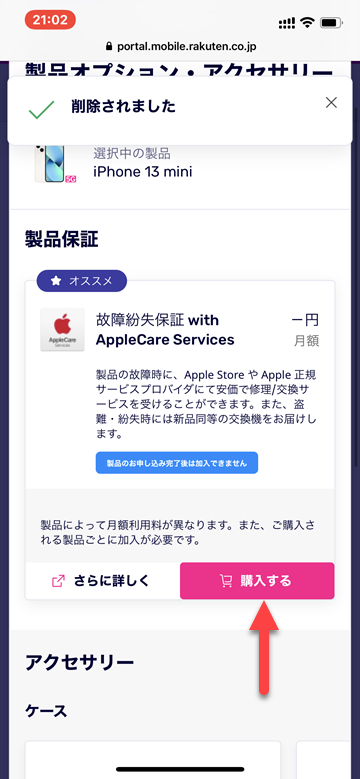
最後にアクセサリーを同時購入する場合は選び、回線契約せずに購入する場合は「この内容で申し込む」、新規・MNP・機種変更など回線契約とともに購入する場合は「続けてプラン選択へ進む」を選択します。
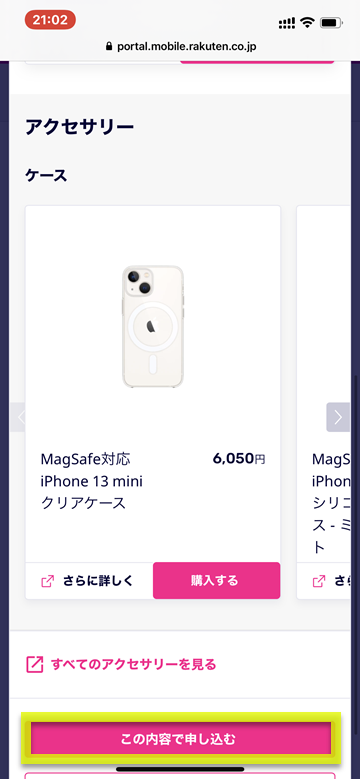
STEP 4
楽天会員アカウントでログインする
ここで、楽天会員アカウントでのログインが必要になります。すでにお持ちの場合はユーザIDとパスワードでログイン、まだアカウントを登録していない方は新規作成します。
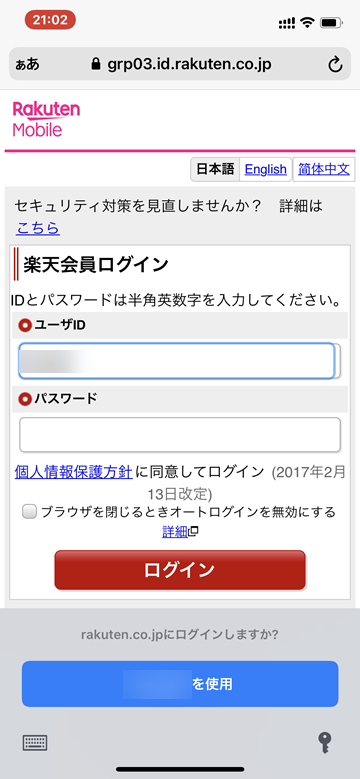
楽天会員アカウントの情報が、自動的に楽天モバイルの契約者情報として反映されます。表示内容に誤りがないか確認します。
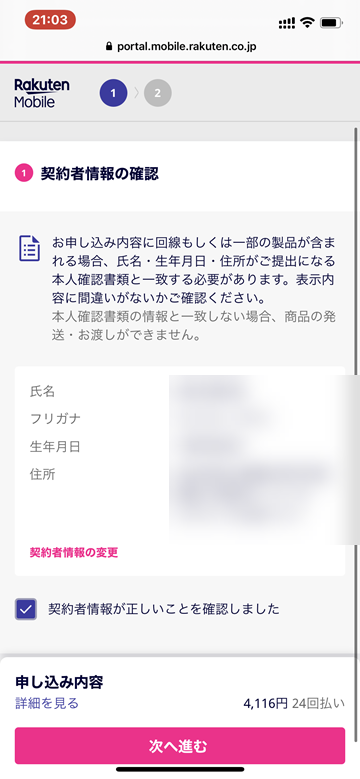
STEP 5
受け取り方法、支払い方法を選び注文完了
次に受け取りと支払い方法について設定します。回線契約とともに申し込む場合は、提出する本人確認書類と配送先住所などの個人情報が一致する必要があります。回線契約なく本体のみ申し込む場合でも、一部の製品ではお届け時に配達員が自宅にて本人確認をする場合があります。
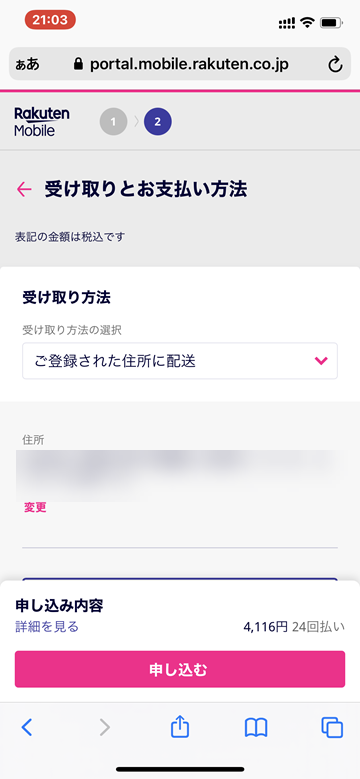
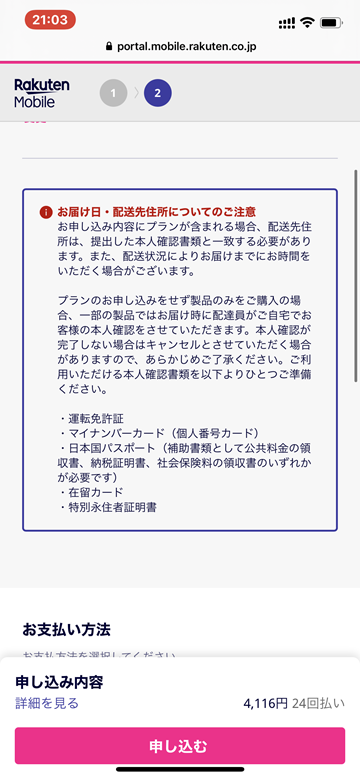
支払い方法は、プランの場合はクレジットカード、口座振替の2種類、製品の支払いはクレジットカード、または現金(代金引換)から選択できます。クレジットカードの場合、楽天カード以外の場合は一括、または24回払い、楽天カードの場合はそれらに加えて48回払いも選択可能です。
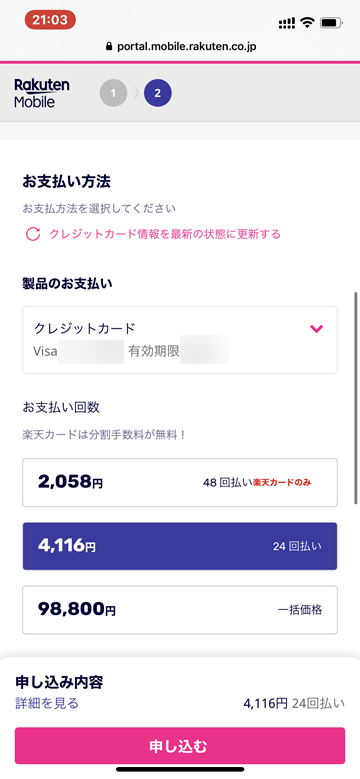
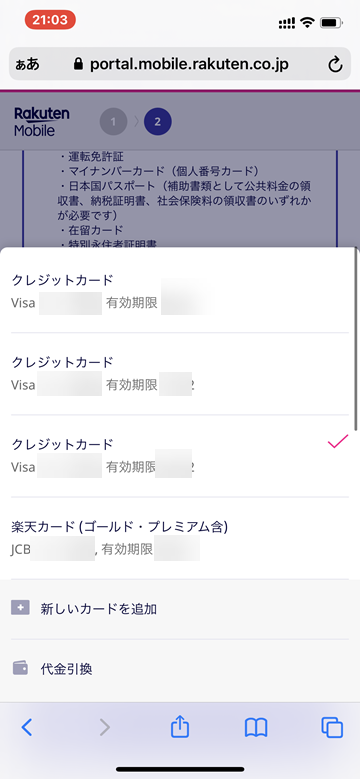
プランの支払い、製品の支払いともに、楽天ポイントの利用が可能です。ポイントの利用について選び、次へ進みます。

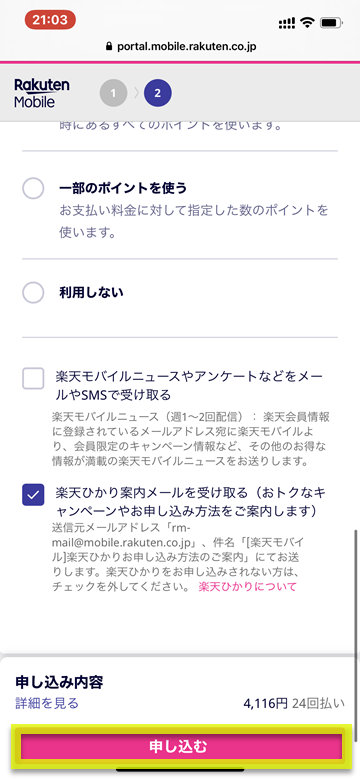
STEP 6
申し込み内容の確認
申し込み内容の確認画面が表示されます。入力内容に誤りがないか確認し、予約を確定します。
